現在windows7已經普遍的在如常生活中隨處可見了。但對於一些新安裝windows7的朋友,有時候想找一個很久以前的視頻文件看或者是重要的備份文件,總要花費一定時間去找的。下面教你怎麼才能在windows7系統中快速的找到遺忘依舊文件。
一、 縮小搜索范圍操作更簡單
平時我們使用win7的搜索功能可能都是在win7的開始菜單當中直接進行的,不過這樣的搜索是對所有的索引文件進行檢索,而那些沒有加入索引當中的文件,則是無法搜索到的。此外,盡管win7中的索引模式搜索已經很快,但如果你是第一次進行搜索,那麼還要花費一定的時間來建立這個索引文件,因此時間就要長一些。
其實如果你知道自己要搜索的文件所在的目錄,那麼最簡單的加速方法就是縮小搜索的范圍,訪問文件所在的目錄,然後通過文件夾窗口當中的搜索框來完成。win7已經將搜索工具條集成到工具欄,不僅可以隨時查找文件,還可以對任意文件夾進行搜索。
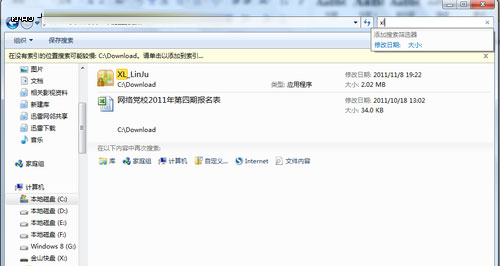
二、分類篩選直觀顯示讓庫更好用
庫功能是Windows 7系統最大的亮點之一,它徹底改變了我們的文件管理方式,從死板的文件夾方式變得更為靈活和方便。但隨著庫裡的文件、文件夾數量越來越龐大,從庫中直觀地選擇需要的文件就開始變得困難起來,其實,利用好庫的排列方式就可以很好地解決這個問題,下面就用一些實例來看看怎麼快速找出庫中需要的文件。
點擊超級任務欄上的資源管理器打開庫,可以看到在資源管理器菜單欄“更改您的視圖”按鈕下方有個“排列方式”的下拉菜單,不同類型的庫,在此菜單中的選項也不盡相同,如圖片庫有月、日、分級、標記幾個選項,文檔庫中有作者、修改日期、標記、類型、名稱幾大選項。下面要做的就是利用這些不同的排列選項,把需要的文件輕松找到。
如何快速查找文檔呢?Windows 7文檔庫與Office文檔結合相當緊密,如在Word中點擊Office按鈕,選擇“Word選項/常規”,在“對Microsoft Office進行個性化設置”中填寫了用戶名即為自己的Office文檔設置了作者信息,在文檔庫中選擇以作者的排列方式顯示即可按照不同作者進行歸納,非常適合辦公族在往來頻繁的文件中找到自己撰寫或他人發送過來的文件。
如果覺得這還不夠快捷,還可以結合強大的庫搜索功能。進入文檔庫後,點擊右上角的搜索框,這裡會顯示搜索篩選器(不同類型庫的默認篩選器在內容上與排列方式的選項完全一致),如想找到同事發過來的文件,只需選擇“作者”搜索篩選器,此時會出現長長的一排列表,從中選擇同事在文檔中的筆名或是直接輸入即可,結合預覽窗格還可以查看文檔內容是否自己想要的文件。
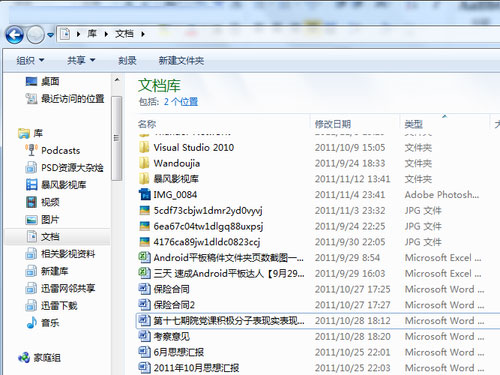
三、 縮小范圍 從搜索結果中篩選
當我們搜索完成後,還有可能產生這樣的情況:搜索結果很多,我們還要在眾多的搜索結果當中進行進一步的篩選。如果是這樣,其實就相當於加長了搜索的時間。所以此時我們可以在搜索框當中輸入“修改”或“修改時間”,這樣就可以根據時間范圍在搜索結果中進行二次篩選,從而有效提高搜索效率,這是win7搜索中的一個新功能。
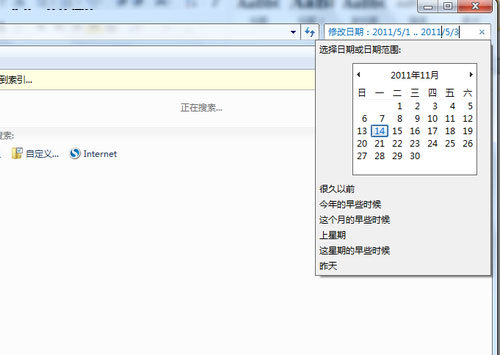
四、加速搜索小技巧
手動加入新的文件類型,當需要搜索索引無法識別的不常用文件類型時,還可以在高級索引選項中添加,以便可以按該文件類型在系統中搜索。在“索引選項”窗口依次點擊“高級→文件類型→將新擴展名添加到列表中”,手動鍵入文件擴展名,然後點擊“添加”,再點擊“僅針對屬性進行索引”或“針對屬性和文件內容進行索引”,這樣就設置完成了。
使用通配符搜索,通配符是指用來代替一個或多個未知字符的特殊字符,常用的通配符有以下兩種:星號(*):可以代表文件中的任意字符串。問號(?):可以代表文件中的一個字符。例如,要搜索所有JPG文件,只需在搜索欄中輸入“*.jpg”即可。
五、小結
大家看過了以上的內容之後,對windwos7的搜索功能也有一個全新的認識了,其實windows7的搜索功能是很輕大的,在工作中隨時可以用到,能很大程度的提高工作效率。